Spis treści
Czy mogę przenieść blok H&R na nowy komputer?
TAk. W tym artykule nauczymy Cię, jak przenieść H&R Block z jednego komputera na drugi za pomocą narzędzia do przesyłania programów i metody ręcznej, w tym oprogramowania, plików podatkowych i ustawień.
Typowym sposobem jest kopiowanie i wklejanie, które wymaga skopiowania i wklejenia pliku podatkowego z Dokumentów na zewnętrzny dysk twardy lub dysk USB. I ponownie zainstaluj oprogramowanie na nowym komputerze. Oczywiście działa to dobrze, ale jest to czasochłonne. Oto lepszy sposób dla Ciebie.
Lepszą opcją wykonania transferu jest użycie EaseUS Todo PCTrans , który może automatycznie przenosić program, dane i ustawienia H&R Block z jednego komputera na drugi. Mamy dla Ciebie trzy tryby przesyłania — z komputera na komputer, tworzenie kopii zapasowych i przywracanie oraz przywracanie danych. To narzędzie dotyczy migracji programów, plików i ustawień w systemie Windows 10/8.1/8/7/XP/Vista.
Jedźmy po schodach.
Kroki, aby przenieść blok H&R na nowy komputer
Krok I. Uruchom EaseUS Todo PCTrans na każdym z komputerów.
Na komputerze źródłowym w aplikacji EaseUS Todo PCTrans skorzystaj z opcji "PC na PC", a następnie potwierdź klikając "Kontynuuj", aby przejść dalej.

Krok II. Połącz dwa komputery
1. Wybierz komputer docelowy w celu połączenia się z nim za pomoca adresu IP lub za pomocą nazwy urządzenia i kliknij Połącz.
2. Wpisz hasło logowania dla docelowego komputera i kliknij OK, aby zatwierdzić.
Uwaga! Jeśli nie widziałeś docelowego komputera na liście wyświetlonych urządzeń, możesz skorzystać z przycisku Dodaj komputera, aby ręcznie wprowadzić adres IP lub nazwę docelowego komputera.
3. Skonfiguruj kierunek transferu danych używając funkcji "Prześlij z tego komputera na inny komputer" i kliknij "OK", aby kontynuować.

Krok III. Wybierz programy, aplikacje, ustawienia użytkownika i dane, które chcesz przetransferować na komputer docelowy. Aby dostosować elementy do przesłania, skorzystaj z przycisku Edytuj i skonfiguruj wybrane elementy.Następnie zatwierdź wybrane elementy do przetransferowania klikając w Zakończ.

Krok IV. W celu rozpoczęcia transfery, kliknij Transfer, a proces przesyłania danych zostanie zainicjowany.

Teraz proces transferu jest zakończony, możesz go uruchomić. Jeśli wolisz korzystać z ręcznego sposobu, kolejna część jest gotowa!
Przeczytaj powiązane artykuły o tym, jak przenieść TurboTax na nowy komputer:
Jak przenieść TurboTax na nowy komputer z systemem Windows 10, 8, 7?
Dostępne są tutaj przydatne metody, które pomogą Ci teraz z łatwością przenieść TurboTax na nowy komputer.
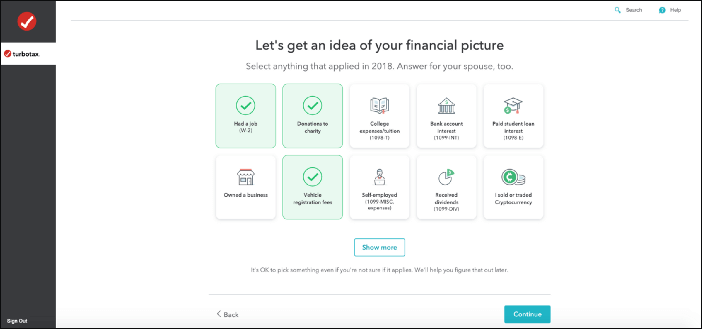
Ręczne kopiowanie danych na zewnętrzny dysk twardy lub dysk USB
Krok 1. Utwórz kopię zapasową plików podatkowych na urządzeniu zewnętrznym.
1. Podłącz urządzenie zewnętrzne do starego komputera.
Otwórz Eksplorator plików systemu Windows i najedź na folder Dokumenty. Wyszukaj blok HR w folderze. Rozszerzenie pliku H&R Block to „.tX”. „X” oznacza dwie ostatnie cyfry roku rozliczeniowego. Takie jak zeznanie podatkowe z 2020 roku ma rozszerzenie „.t20”.
2. Przeciągnij lub skopiuj go na dysk.
3. Odłącz napęd.
Krok 2. Zainstaluj ponownie H&R Block z oficjalnej strony internetowejna nowym komputerze.
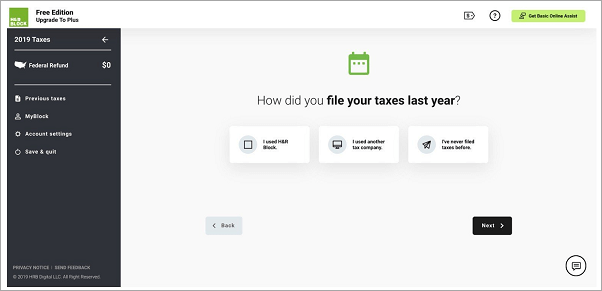
Krok 3. Podłącz urządzenie pamięci masowej do nowego komputera.
Otwórz eksplorator plików systemu Windows. Przeciągnij pliki podatkowe do docelowej lokalizacji.
Wniosek
Na nowym komputerze możesz sprawdzić swoje pliki, raporty jako dokładnie takie same. Jakie metody lubisz przenosić H&R Block z jednego komputera na drugi? Skontaktuj się z nami, jeśli te dwie metody są nieprawidłowe. EaseUS Todo PCTrans jest zawsze dostępny!
Powiązane artykuły
-
Jak zapisać / uruchomić pakiet Microsoft Office na / z zewnętrznego dysku twardego
![author icon]() Michal Gruszka/2021/06/07
Michal Gruszka/2021/06/07
-
Przenieś QuickBooks na nowy komputer ze 100% metodami pracy
![author icon]() Roxanne/2022/06/06
Roxanne/2022/06/06
-
Jak przenieść folder użytkownika na inny dysk w systemie Windows 11 (metody 4)
![author icon]() Roxanne/2022/06/06
Roxanne/2022/06/06
-
3 sposoby przesyłania plików na nowy komputer z systemem Windows 11
![author icon]() Roxanne/2022/06/06
Roxanne/2022/06/06